Excel: hoe u werkdagen aan een datum toevoegt
U kunt de functie WERKDAG gebruiken om een specifiek aantal werkdagen toe te voegen aan een bepaalde datum in Excel.
Deze functie gebruikt de volgende basissyntaxis:
WERKDAG(startdatum; dagen; [feestdag])
Goud:
- start_date : De startdatum
- dagen : Aantal werkdagen dat moet worden toegevoegd
- feestdagen : een optionele lijst met data die u kunt uitsluiten van de werkkalender
Standaard negeert de functie WERKDAG weekenden bij het toevoegen van dagen aan een specifieke datum. U kunt het laatste argument ook gebruiken om op te geven welke feestdagen ook moeten worden genegeerd.
De volgende voorbeelden laten zien hoe u de functie WERKDAG gebruikt om werkdagen toe te voegen aan een datum met en zonder opgegeven feestdagen.
Voorbeeld 1: Werkdagen toevoegen aan Vandaag in Excel (geen feestdagen opgegeven)
Stel dat we 10 werkdagen willen toevoegen aan de datum 20-12-2023 .
We kunnen deze waarden opgeven in de cellen A2 en B2 en vervolgens de volgende formule in cel C2 typen om de einddatum te vinden:
=WORKDAY( A2 , B2 )
De volgende schermafbeelding laat zien hoe u deze functie in de praktijk kunt gebruiken:
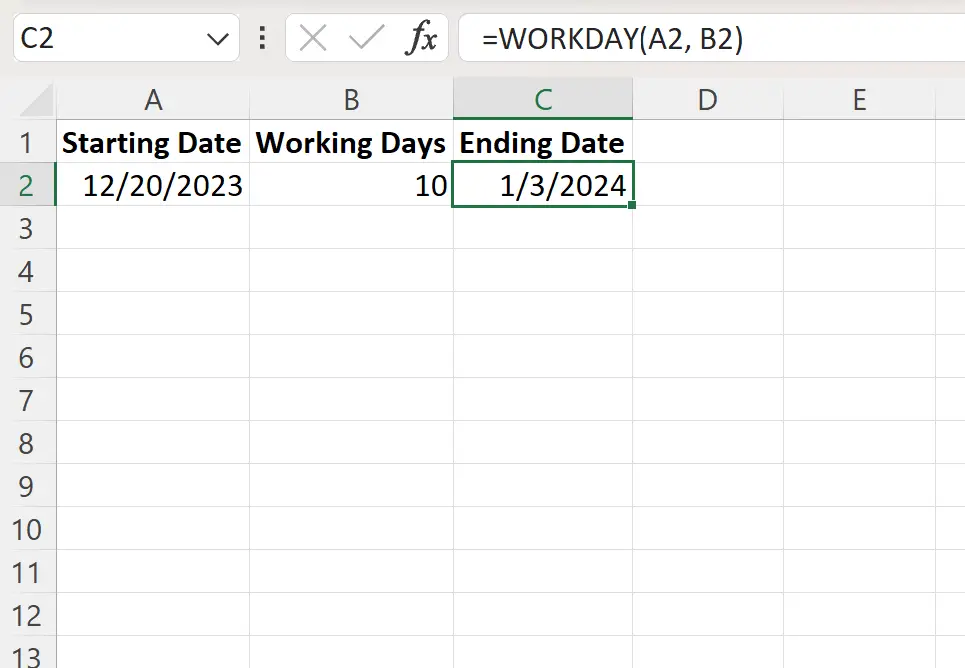
De formule retourneert 3-1-2024 , wat 10 werkdagen na 20-12-2023 is.
Houd er rekening mee dat, aangezien we geen feestdagen hebben opgegeven, de functie WERKDAG eenvoudigweg 10 weekdagen heeft toegevoegd aan 20-12-2023.
We kunnen dit verifiëren door naar een kalender te kijken en de 10 dagen van de week te tellen die de functie heeft toegevoegd aan 20/12/2023:
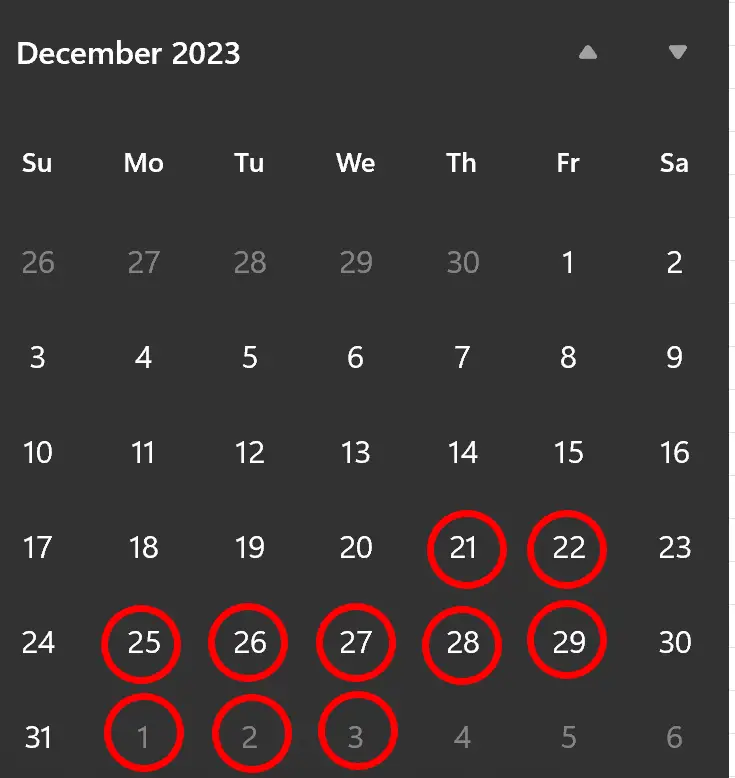
We zien dat de functie WERKDAG 10 weekdagen heeft toegevoegd op 20/12/2023 om de waarde 1/3/2024 te retourneren.
Voorbeeld 2: Werkdagen toevoegen aan Vandaag in Excel (met opgegeven feestdagen)
Stel dat we 10 werkdagen willen toevoegen aan de datum 20-12-2023 , maar willen specificeren dat 25-12-2023 en 1-1-2024 als feestdagen moeten worden beschouwd.
We kunnen deze feestdagen opgeven, samen met de startdatum en het aantal toe te voegen werkdagen, en vervolgens de volgende formule in cel C2 typen om de einddatum te vinden:
=WORKDAY( A2 , B2 , A6:A7 )
De volgende schermafbeelding laat zien hoe u deze functie in de praktijk kunt gebruiken:
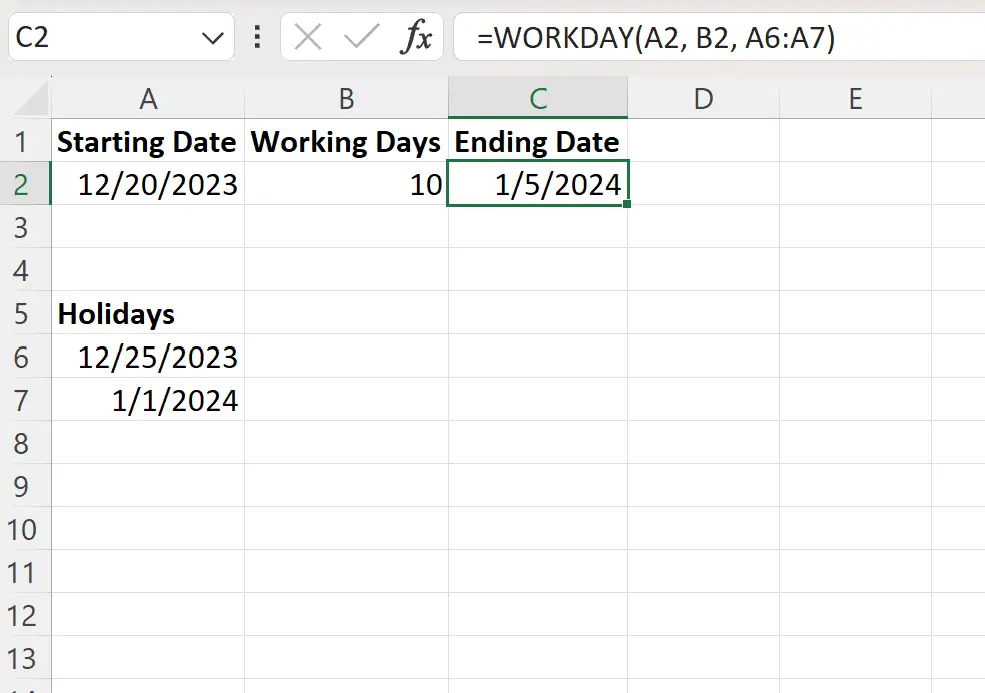
De formule retourneert 5-1-2024 , wat 10 werkdagen na 20-12-2023 is, waarbij de feestdagen van 25-12-2023 en 1-1-2024 worden genegeerd.
We kunnen dit verifiëren door naar een kalender te kijken en de 10 weekdagen te tellen die de functie heeft toegevoegd aan 20/12/2023, terwijl specifieke feestdagen worden genegeerd:
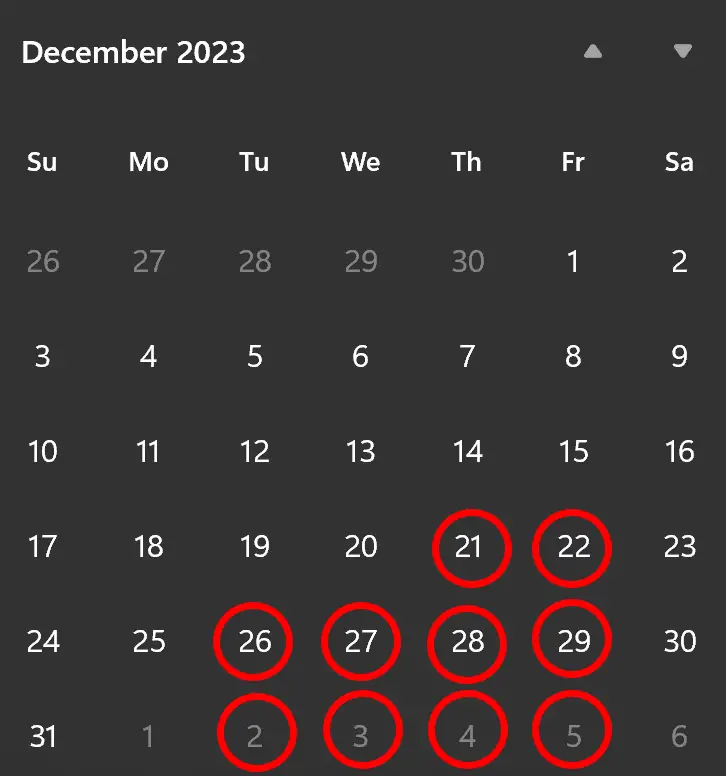
We zien dat de functie WERKDAG 10 weekdagen heeft toegevoegd aan 20/12/2023 en 25/12/2023 en 1/1/2024 heeft genegeerd om de waarde 1/5/2024 te retourneren.
Let op : De volledige documentatie van de WERKDAG- functie in Excel vindt u hier .
Aanvullende bronnen
In de volgende zelfstudies wordt uitgelegd hoe u andere veelvoorkomende taken in Excel kunt uitvoeren:
Hoe u de eerste werkdag van de maand kunt vinden in Excel
Hoe u maanden tot nu toe kunt toevoegen in Excel
Hoe het aantal maanden tussen datums in Excel te berekenen